Implementar o Kubernetes no Azure Stack Hub com os Serviços Federados do Active Directory
Nota
Utilize apenas o item Marketplace do Azure Stack do Kubernetes para implementar os clusters como prova de conceito. Para clusters do Kubernetes suportados no Azure Stack, utilize o motor AKS.
Pode seguir os passos neste artigo para implementar e configurar os recursos do Kubernetes. Utilize estes passos quando os Serviços Federados do Active Directory (AD FS) forem o seu serviço de gestão de identidades.
Pré-requisitos
Para começar, certifique-se de que tem as permissões certas e de que o Azure Stack Hub está pronto.
Gere um par de chaves públicas e privadas SSH para iniciar sessão na VM do Linux no Azure Stack Hub. Precisa da chave pública ao criar o cluster.
Para obter instruções sobre como gerar uma chave, veja Geração de Chaves SSH.
Verifique se tem uma subscrição válida no portal de inquilinos do Azure Stack Hub e se tem endereços IP públicos suficientes disponíveis para adicionar novas aplicações.
Não é possível implementar o cluster numa subscrição de Administrador do Azure Stack Hub. Tem de utilizar uma subscrição de Utilizador .
Se não tiver o Cluster do Kubernetes no seu marketplace, fale com o administrador do Azure Stack Hub.
Criar um principal de serviço
Tem de trabalhar com o administrador do Azure Stack Hub para configurar o principal de serviço ao utilizar o AD FS como solução de identidade. O principal de serviço dá à sua aplicação acesso aos recursos do Azure Stack Hub.
O administrador do Azure Stack Hub fornece-lhe as informações do principal de serviço. As informações do principal de serviço devem ter o seguinte aspeto:
ApplicationIdentifier : S-1-5-21-1512385356-3796245103-1243299919-1356 ClientId : 3c87e710-9f91-420b-b009-31fa9e430145 ClientSecret : <your client secret> Thumbprint : <often this value is empty> ApplicationName : Azurestack-MyApp-c30febe7-1311-4fd8-9077-3d869db28342 PSComputerName : 192.168.200.224 RunspaceId : a78c76bb-8cae-4db4-a45a-c1420613e01bAtribua ao seu novo principal de serviço uma função como contribuidor para a sua subscrição. Para obter instruções, veja Atribuir uma função.
Implementar o Kubernetes
Abra o portal
https://portal.local.azurestack.externaldo Azure Stack Hub.Selecione >+ Criar um clusterdoKubernetes deComputaçãode recursos>. Selecione Criar.
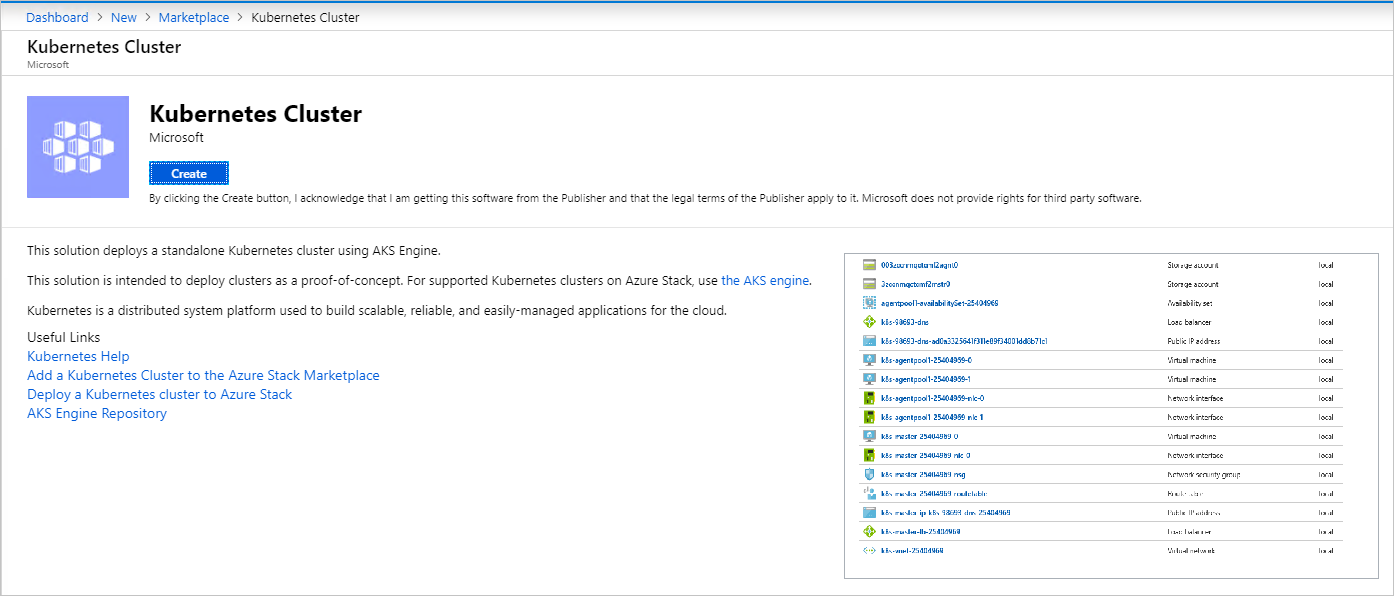
1. Noções básicas
Selecione Noções Básicas em Criar Cluster do Kubernetes.
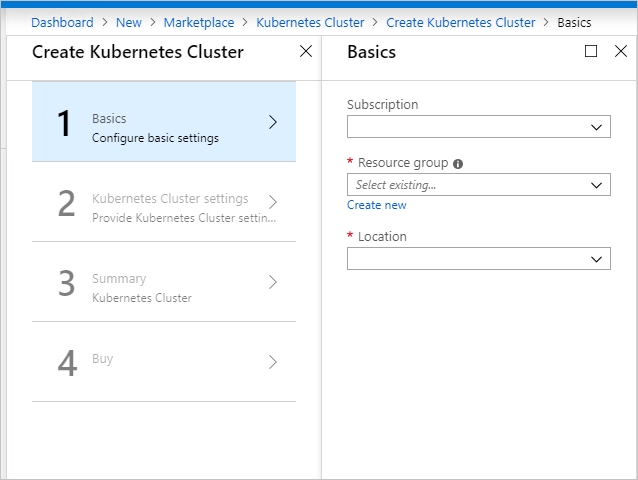
Selecione o ID da Subscrição .
Introduza o nome de um novo grupo de recursos ou selecione um grupo de recursos existente. O nome do recurso tem de ser alfanumérico e minúsculo.
Selecione a Localização do grupo de recursos. Esta é a região que escolhe para a instalação do Azure Stack Hub.
2. Definições do Cluster do Kubernetes
Selecione Definições do Cluster do Kubernetes em Criar Cluster do Kubernetes.
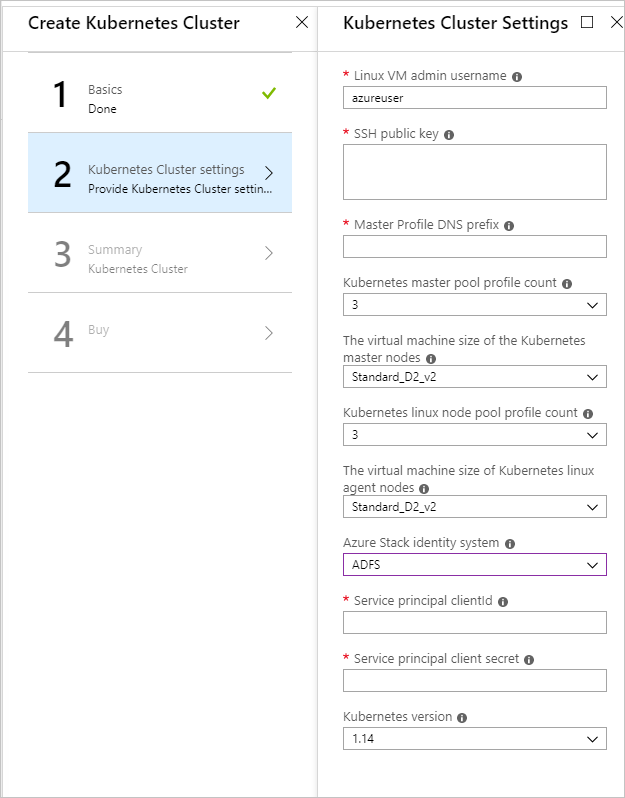
Introduza o nome de utilizador administrador da VM do Linux. Nome de utilizador da Máquinas Virtuais do Linux que fazem parte do cluster e DVM do Kubernetes.
Introduza a Chave Pública SSH utilizada para autorização para todas as máquinas Linux criadas como parte do cluster e DVM do Kubernetes.
Introduza o Prefixo DNS do Perfil Principal exclusivo da região. Tem de ser um nome exclusivo da região, como
k8s-12345. Tente selecioná-lo da mesma forma que o nome do grupo de recursos como melhor prática.Nota
Para cada cluster, utilize um prefixo DNS de perfil principal novo e exclusivo.
Selecione a contagem de perfis do conjunto principal do Kubernetes. A contagem contém o número de nós no conjunto principal. Pode haver de 1 a 7. Este valor deve ser um número ímpar.
Selecione A VMSize das VMs mestras do Kubernetes.
Selecione a contagem de perfis do conjunto de nós do Kubernetes. A contagem contém o número de agentes no cluster.
Selecione o VMSize das VMs do nó do Kubernetes. Isto especifica o Tamanho da VM das VMs do nó do Kubernetes.
Selecione ADFS para o sistema de identidades do Azure Stack Hub para a instalação do Azure Stack Hub.
Introduza o ClientId do principal de serviço Isto é utilizado pelo fornecedor de cloud do Kubernetes Azure. O ID de Cliente identificado como o ID da Aplicação quando o administrador do Azure Stack Hub criou o principal de serviço.
Introduza o segredo do cliente do principal de serviço. Este é o segredo do cliente fornecido para o seu princípio de serviço do AD FS do administrador do Azure Stack Hub.
Introduza a versão do Kubernetes. Esta é a versão do fornecedor do Kubernetes Azure. O Azure Stack Hub lança uma compilação personalizada do Kubernetes para cada versão do Azure Stack Hub.
3. Resumo
Selecione Resumo. O painel apresenta uma mensagem de validação para as definições de configuração do Cluster do Kubernetes.
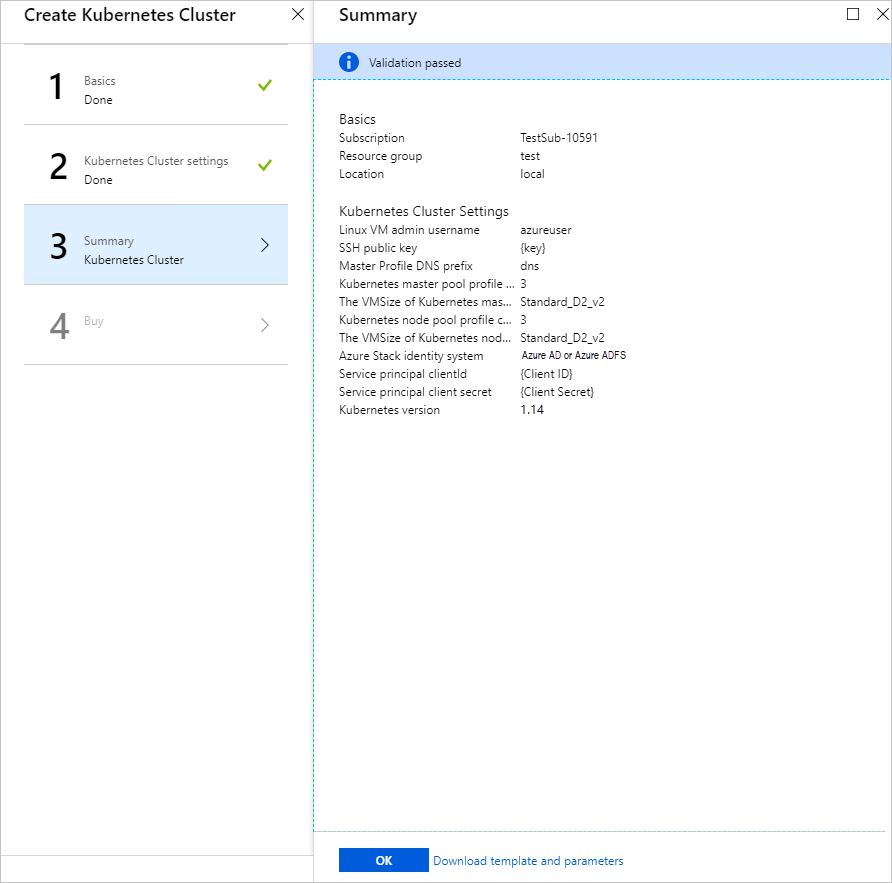
Reveja as definições.
Selecione OK para implementar o cluster.
Dica
Se tiver dúvidas sobre a sua implementação, pode publicar a sua pergunta ou ver se alguém já respondeu à pergunta no Fórum do Azure Stack Hub.
Passos seguintes
Comentários
Brevemente: Ao longo de 2024, vamos descontinuar progressivamente o GitHub Issues como mecanismo de feedback para conteúdos e substituí-lo por um novo sistema de feedback. Para obter mais informações, veja: https://aka.ms/ContentUserFeedback.
Submeter e ver comentários